
|
|
|
|
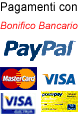
Condividi questa pagina Segui gli aggionamenti con Facebook o Twitter. Clicca sotto ed entra in Facebook, poi clicca Mi Piace: oppure con Twitter: Tweet
|
Ambiente operativo
Una videata tipica del programma č la seguente:
La finestra di lavoro č suddivisa nelle seguenti parti:
La Barra del titolo, contenente:
Il Menų Principale, con i comandi del programma, suddivisi nei gruppi:
Per avviare un comando bisogna cliccare sopra una delle voci sopra descritte, quindi scorrere il menu
a tendina col puntatore ed il pulsante sinistro premuto, rilasciare il pulsante sinistro all'altezza della
voce del comando desiderato; altrimenti premere contemporaneamente il tasto Alt ed il tasto con la lettera
sottolineata (si aprirā il menų a tendina), quindi si prema il tasto con la lettera sottolineata del comando
nel menų a tendina.
Le Barre degli strumenti (o ToolBar), per l'avvio veloce di alcuni comandi presenti nel Menų Principale
Lo Schermo grafico, in cui vengono visualizzati la struttura e gli esecutivi di cantiere, a seconda
del caso.
Le Finestre per l'inserimento dati - Tali finestre possono essere posizionate al centro
o lateralmente.
La Barra di stato (o StatusBar) - Nella barra di stato viene visualizzata una riga di aiuto, quando
si scorre col puntatore sopra la barra degli strumenti, o sopra le voci del menų a tendina.
|
Vote for me in Top Site 50 BIOARCHITETTURA





